Mostrar y editar marcadores en documentos pdf
Después de añadir marcadores a su documento Acrobat Creative Suite 5, usted querrá asegurarse de que el panel Marcadores se enciende cuando el usuario lo abre y es probable que desee cambiar los marcadores con el paso del tiempo.
Viendo el panel Favoritos
Por desgracia, el panel de marcadores no se abre automáticamente un documento, aún cuando los marcadores están presentes dentro de un archivo. Para mostrar el panel Marcadores cuando se abre un archivo, siga estos pasos:
Elija Archivo-Propiedades.
En el cuadro de diálogo Propiedades del documento que se abre, seleccione la pestaña Vista inicial.
En la lista desplegable de navegación, elija Marcadores del panel y de página y haga clic en Aceptar.
Después de guardar el archivo y luego volvió a abrir, se muestra el panel Marcadores cada vez que se abre el documento.
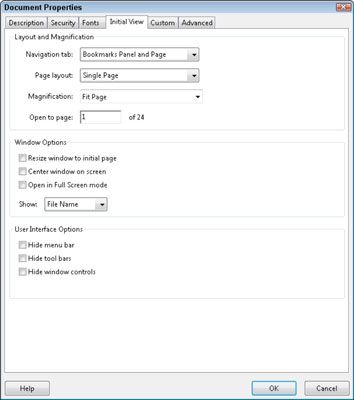 El cuadro de diálogo Propiedades del documento en Adobe Acrobat.
El cuadro de diálogo Propiedades del documento en Adobe Acrobat.
Marcadores de edición
Usted puede cambiar los atributos de marcadores para que se vinculan a otras ubicaciones, haga clic para seleccionar un marcador y luego elegir Opciones-Properties en el panel Marcadores. En el cuadro de diálogo Propiedades de marcador, elegir el color y tipo de letra del marcador en la ficha Apariencia.
Para cambiar estilo de fuente del marcador, seleccione un estilo en el desplegable lista- Estilo para cambiar el color del marcador, haga clic en el cuadro de color y elija un color en el Selector de color.
En la ficha Acciones del cuadro de diálogo Propiedades de marcador, puede eliminar las acciones existentes (en la sección Acciones de la ficha Acciones), haga clic para seleccionar una acción y luego haciendo clic en el botón Eliminar. También, usted puede agregar acciones eligiendo otra acción de la sección Agregar acción y haciendo clic en el botón Agregar. Usted puede agregar más de una acción a un marcador.



